 2023-11-17 08:43:50
2023-11-17 08:43:50

PDF是一种常用的文件格式,而在这个数字化时代,我们经常需要在PDF文件中进行编辑和修改。不过,你是否遇到过一个问题:如何在PDF文件中新建一个形状呢?别担心,今天我给大家介绍一个简单又实用的方法,让你轻松应对这个问题。无需繁琐的操作,只需几个简单的步骤,你就能在PDF文件中轻松地新建一个形状。有了这个技巧,你可以在PDF中添加各种形状,比如箭头、圆圈、方框等等,使你的文件更加生动有趣。想知道具体的操作步骤吗?赶快往下看吧!
PDF新建一个形状
福昕PDF阅读器产品可以通过以下步骤新建一个形状:
1. 打开此工具软件。
2. 在菜单栏中选择“编辑”选项。
3. 在下拉菜单中选择“插入”选项。
4. 在弹出的子菜单中选择“形状”选项。
5. 在形状工具栏中选择所需的形状,如矩形、圆形、箭头等。
6. 在PDF文档中点击并拖动鼠标,确定形状的大小和位置。
7. 可以通过调整形状工具栏中的属性,如颜色、边框粗细等,来自定义形状的外观。
8. 完成后,点击保存按钮保存PDF文档。
通过此工具的形状工具,用户可以方便地在PDF文档中添加各种形状,以便更好地标记、注释或突出重点内容。

PDF新建一个形状具体教程!
福昕PDF阅读器是一款功能强大的PDF阅读和编辑工具。要在这个工具中新建一个形状,可以按照以下步骤操作:
1. 打开这个工具,选择要编辑的PDF文件。
2. 在工具栏上找到“注释”选项,并点击打开注释工具栏。
3. 在注释工具栏中,选择“形状”工具。
4. 在PDF页面上点击并拖动鼠标,绘制所需的形状,如矩形、圆形、箭头等。
5. 可以通过调整形状的大小、颜色、边框等属性来自定义形状。
6. 如果需要添加文字或注释,可以在形状上右键点击,选择“编辑文字注释”。
7. 完成形状编辑后,可以保存PDF文件或导出为其他格式。
通过以上步骤,您可以在这个工具中轻松地创建和编辑各种形状,以满足您的需求。
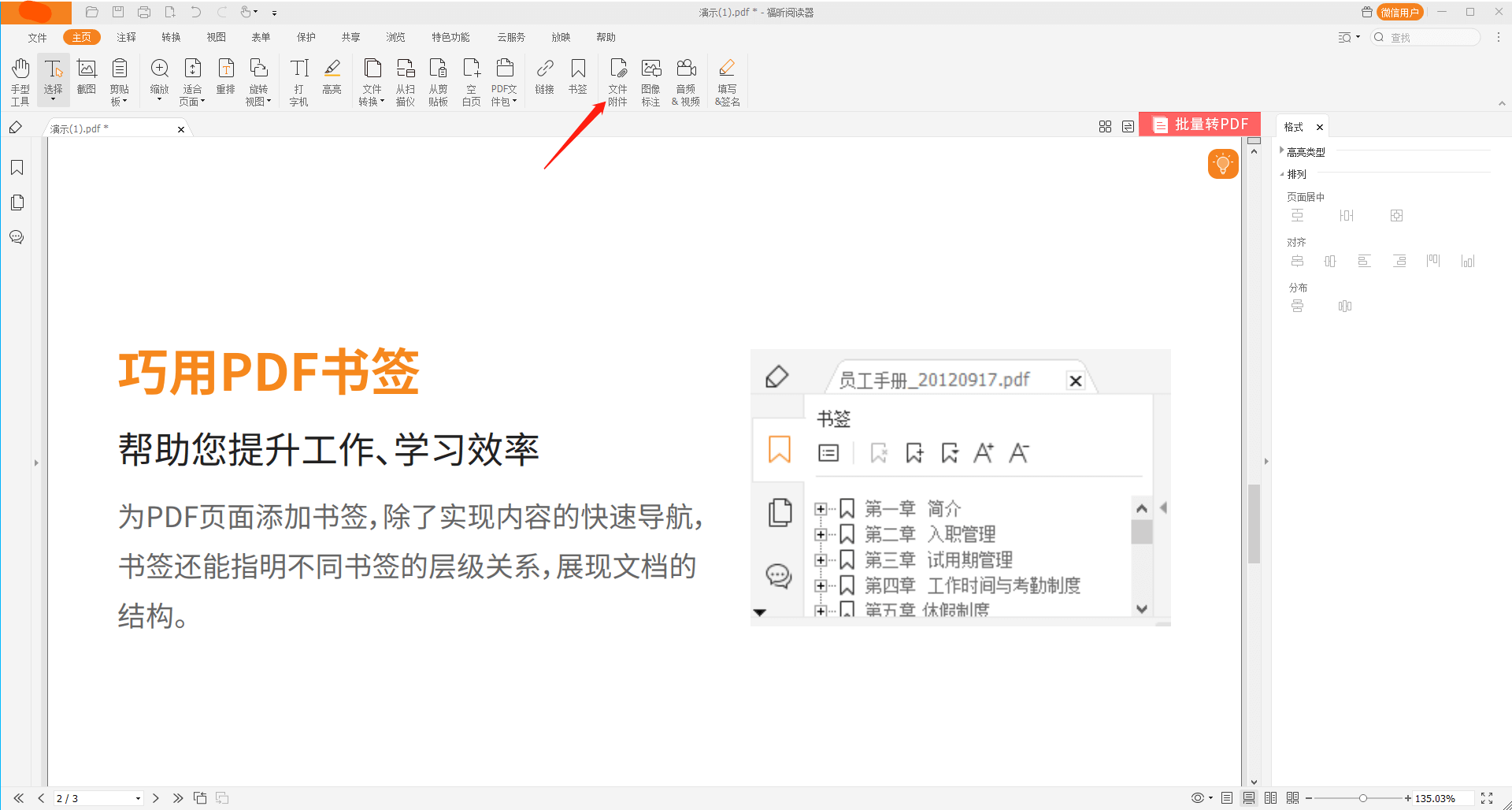
这个工具通过“PDF新建一个形状”的功能,为用户提供了更多的编辑选项,使得PDF文件的浏览和修改变得更加简便和高效。福昕PDF阅读器是一款功能强大的软件,它可以方便地浏览和编辑PDF文件。其中一个特色功能是可以通过“PDF新建一个形状”来进行操作。用户可以在PDF文件中添加各种形状,如矩形、圆形、箭头等,使得文件更加丰富多样。不仅如此,这个工具还提供了丰富的编辑工具,可以对形状进行调整、移动和删除,满足用户对文件美化和个性化的需求。此外,这个工具还支持对形状的填充和描边设置,用户可以根据需要调整颜色和线条粗细,以达到更好的视觉效果。

 免费下载
免费下载

